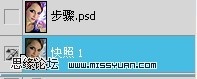|
效果图
原图
1.打开图片,双击解锁,复制一层。(个人习惯)2.2.开始磨皮:高斯模糊,数值4.0,点击快照,我记得是叫这 个),退回上一步,历史记录里面
设置,选择历史记录画笔,涂抹人物的皮 肤,重点是皮肤上的斑点,豆豆,要尽量模糊,但是整体不要磨得太过了,不然看起来会很假的。 3.选择斑很明显的部分(主要是脸颊、额头、脖子等部分),用套索工具(羽化10~15)圈出来,复制(当然也 可以不用复制),高斯模糊,数值4.0~5.0,看起来能和周围的皮肤融在一起。
4.抹腮红:新建一层,按图中的大概位置,用套索工具圈出(略小些,羽化数值10~15,或者更大),再羽化 下,填充颜色#825649,图层模式滤色。
5.按图中的大概位置,同样用套索工具(注意:要比我圈出来的部分小一些,我圈出来的是羽化后的),数值 也是,再羽化下,填充颜色#9a333f,不透明度20%
6.接下来美白:盖印图层,新建调整图层亮度/对比度(亮度10,对比度25)。用魔棒工具圈出皮肤的部分(除 了嘴唇外,五官也不要选进去),特别注意,只要皮肤的部分(见图,大概是这样子的)!
圈好后(如果是套索工具的话,羽化数值为0),ctrl+J复制一层,移到亮度/对比度层的上面,不透明度70%。 综合一下过黄的皮肤。
7.涂唇彩:新建图层,选择渐变工具,进入渐变编辑器:左#aa2a7e右#9515e8,设置如
。在新建图层上拉渐变。圈出嘴唇的部分反选删除其他部分的渐变色(可以适当羽化),图层模式选择柔光, 用橡皮擦调多余的部分。
8.接下来就是眼影和头发的部分:新建一层,选择渐变工具,进入渐变编辑器:左#ff00f0右#6c00ff,设置如步骤 7的截图,自左下角向右上角拉渐变,图层模式柔光。用套索工具选择皮肤的部分(羽化值15以上)del删除,五 官中留下眼睛的部分,大概的样子看图哈。
9,梦幻效果:拖入素材,图层模式滤色。因为素材比图小,需要改变大小,然后再复制一层,不然不够的。 擦掉皮肤的部分,觉得效果差不多了,就可以了。
10.最终美白:新建图层,填充色彩#cdcdcd,图层模式柔光,不透明度50%。
11.最后,盖印图层,锐化,End~ 素材:
|